vscode+platformIO开发stm32f4的实现
我的电脑环境
win10
vscode 1.36.1
vscode安装插件

安装完这个插件后会提示你安装 platformIOCore,按照提示安装即可.安装过程可能比较缓慢, 可能需要翻墙.
新建项目

选择板子的的型号和要用的框架

点击完成,等待项目创建完成.(首次创建项目要挺久的, 应该也是要翻墙才可以的)
项目创建完成后,打开查看platformio.ini

修改一下platformio.ini文件
[env:black_f407zg] platform = ststm32 board = black_f407zg framework = cmsis upload = stlink ; 使用stlink烧写代码 debug_tool=stlink ; 使用stlink进行在线调试 ; 头文件路径和宏定义 build_flags = -Isrc/Core -Isrc/Hardware/inc -Isrc/LaSystem/inc -Isrc/Lib/inc ; 添加头文件搜索路径 -D STM32F40_41xxx ; 定义全局宏,在keil中也有类似的操作 -D USE_STDPERIPH_DRIVER ; 同上 build_type = release ; 这里我这边必须选择debug模式编译,否则代码烧到芯片中无法正常运行
配置库函数等操作
我这里选择使用的框架是CMSIS,要自己去把对应的32库函数复制到src目录下面,才能使用

注意这里面的目录和刚才 platformio.ini文件中配置的头文件搜索目录是对应的.
烧写代码到板子上
首先STLink接好,板子供好电.
底部状态栏左侧有一个 水平向右的箭头符号 , 点击它就是上传代码.
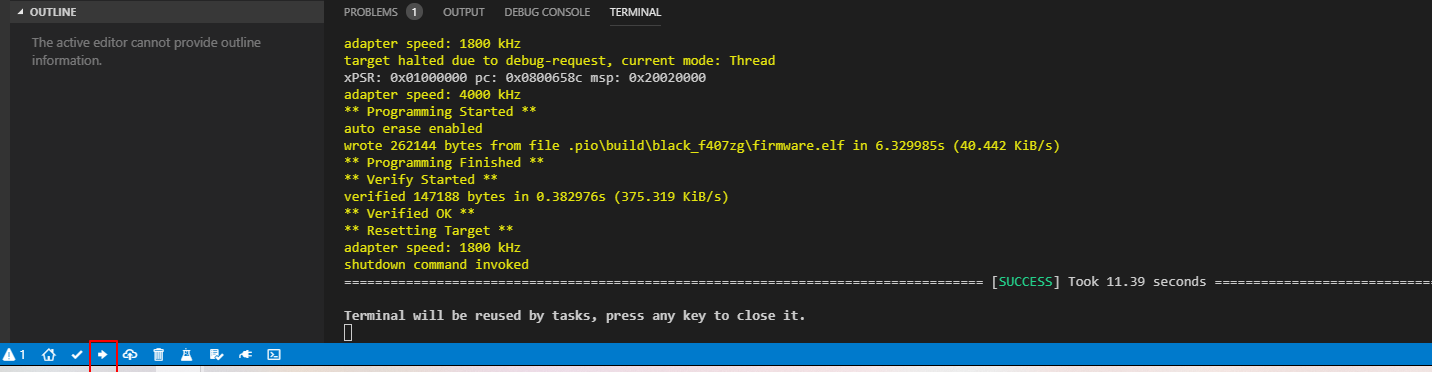
底部状态栏上的 勾号 是编译,烧代码之前先编译一下,检查一下有没有啥错误.
总结
platformIO真正用起来之后还是很好的, 但是网络上很少我这种自己复制32的进来编译烧写的, 大部分都是基于 stm32cube 或者 arduino 框架来开发的.
主要遇到的坑:
- platform国内下载的速度感觉比较慢,不知道是不是我用的节点不太好的问题.
- 由于国内网络环境问题, 第一次新建platformio项目的时候速度比较慢,等了好久.
- 还有就是配置platformio.ini这个文件,具体看上面,注释写的比较清楚.
到此这篇关于vscode+platformIO开发stm32f4的实现的文章就介绍到这了,更多相关vscode+platformIO开发stm32f4内容请搜索我们以前的文章或继续浏览下面的相关文章希望大家以后多多支持我们!
赞 (0)

